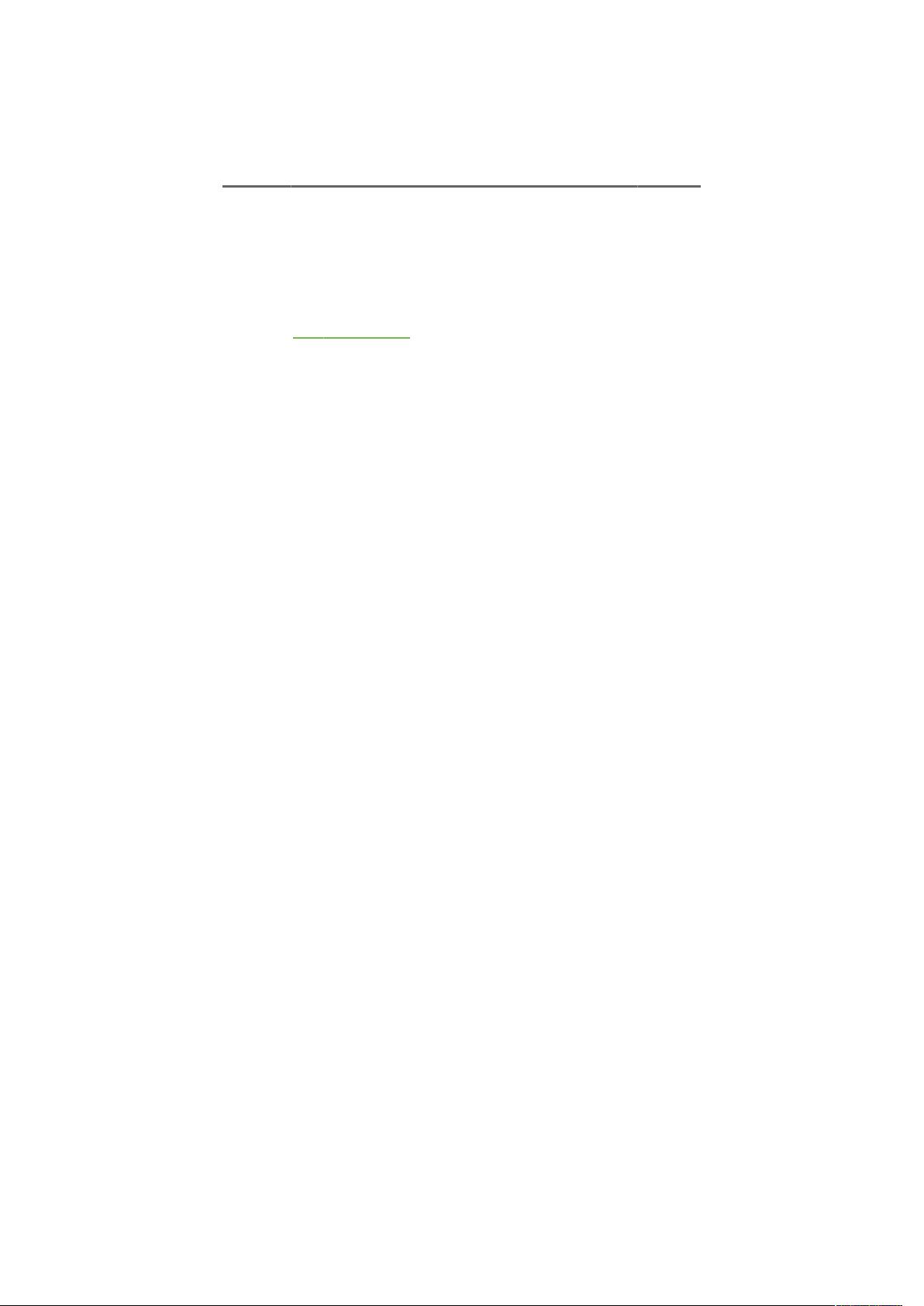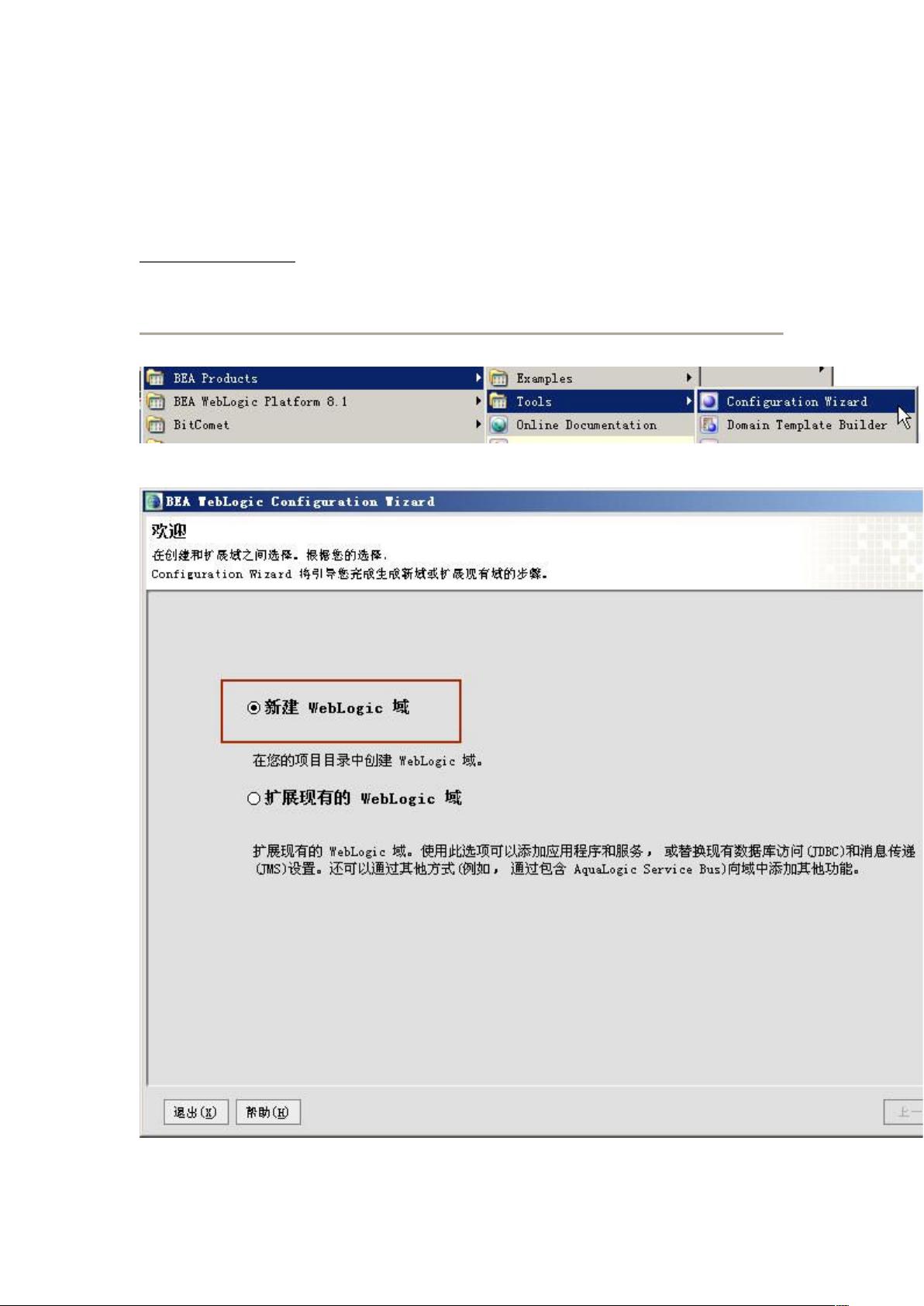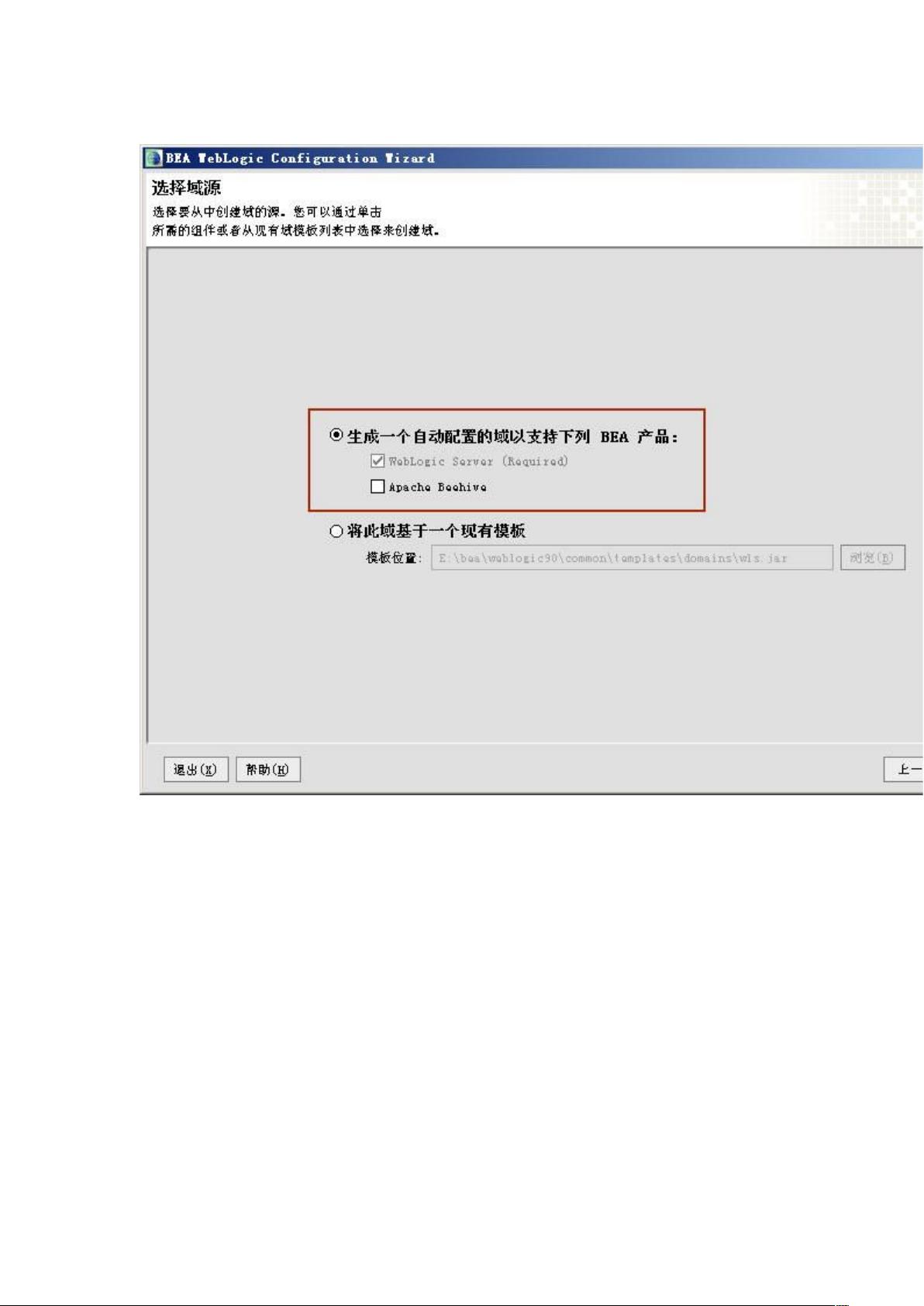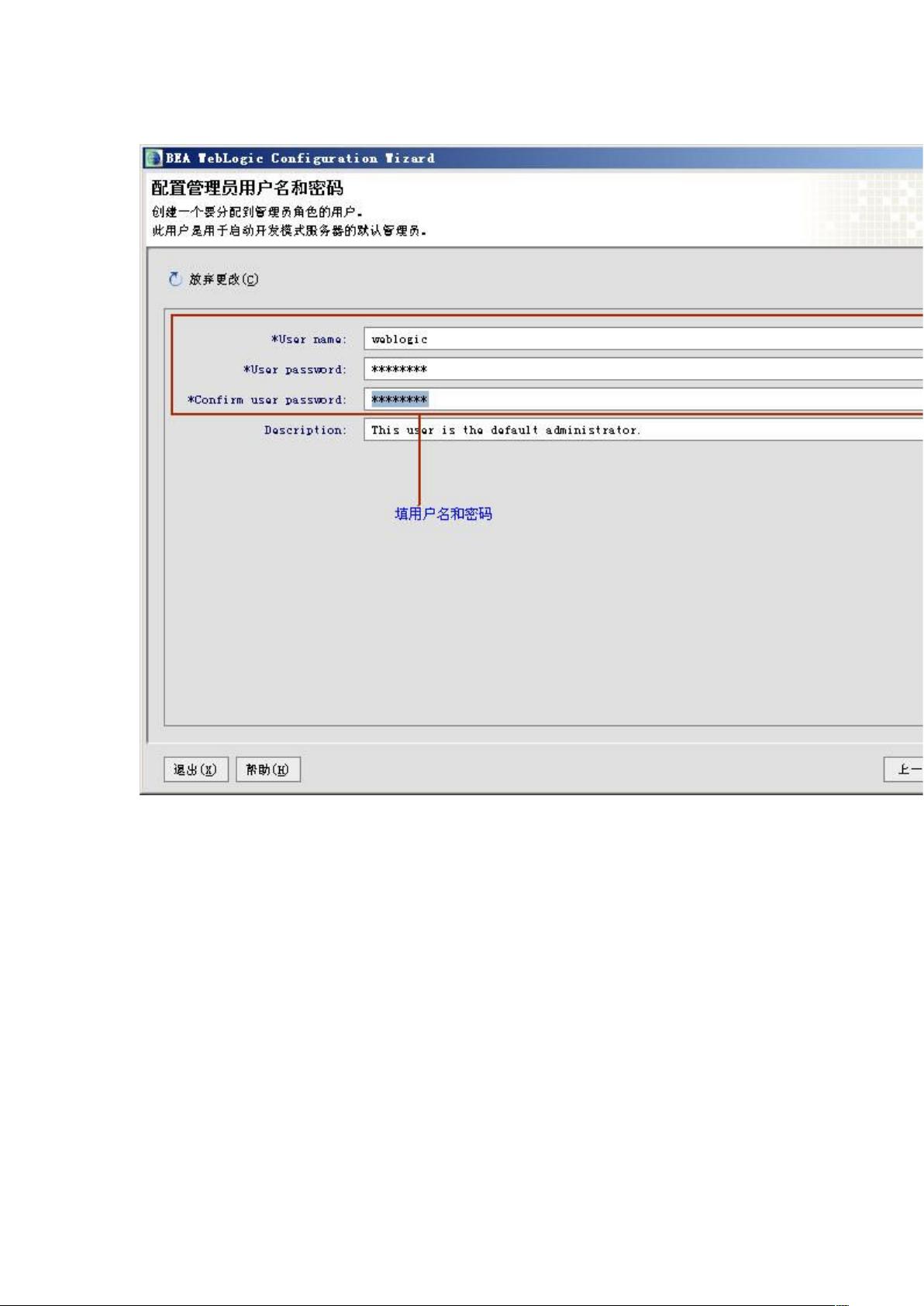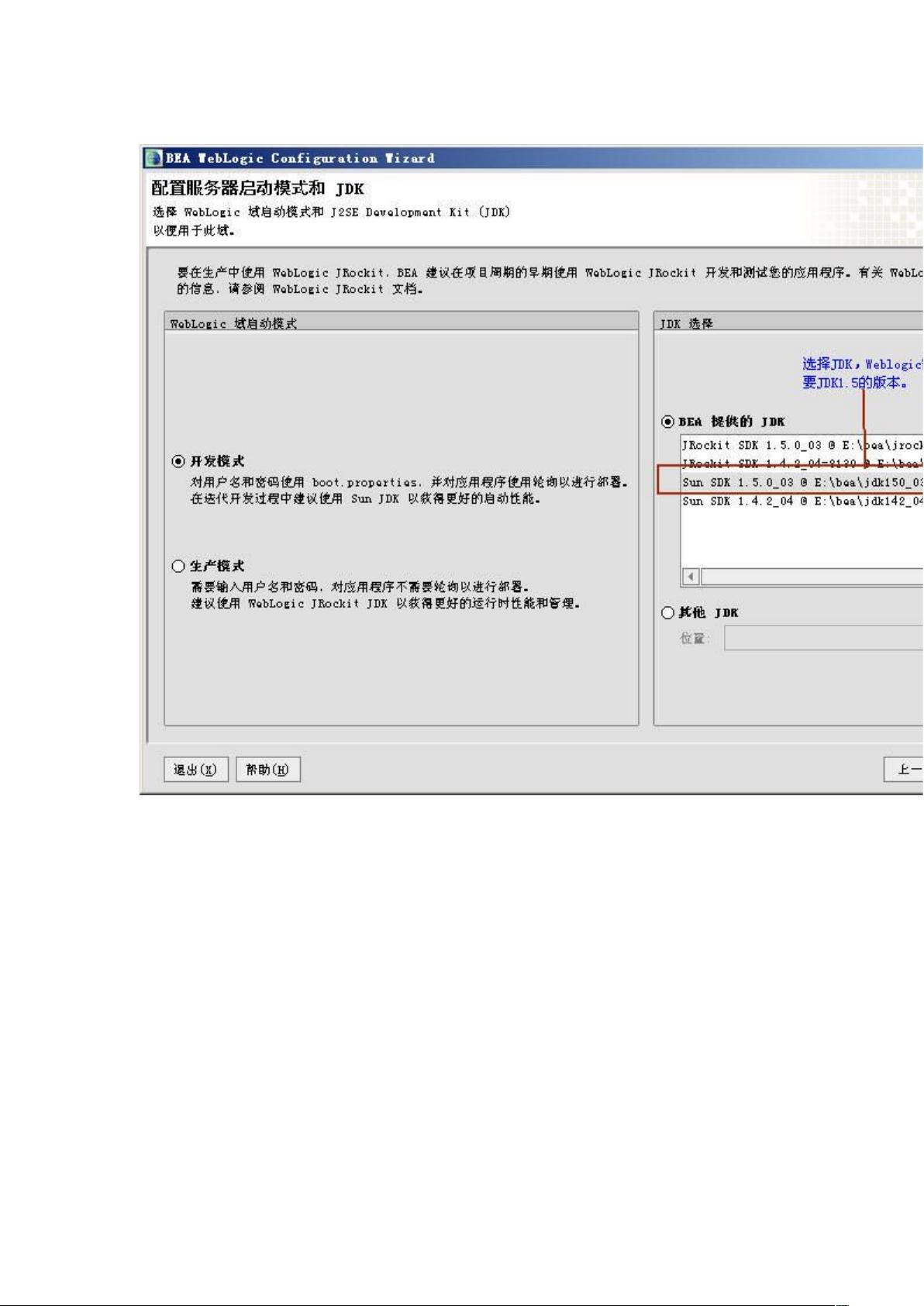图解eclipse+myelcipse开发EJB,weblogic部署
图解Eclipse+MyEclipse开发EJB,Weblogic部署 通过本文,我们将了解如何使用Eclipse+MyEclipse开发EJB项目,并将其部署到Weblogic服务器上。我们需要配置Weblogic服务器。 一、配置Weblogic服务器 在开始配置Weblogic服务器之前,我们需要安装Weblogic9.0中文版。安装完成后,我们可以开始配置Weblogic服务器。 1. 启动Configuration Wizard工具 我们需要启动Configuration Wizard工具。在“开始”菜单中,选择“程序”->“Bea WebLogic Platform 8.1”->“Configuration Wizard”,然后单击“下一步”。 2. 选择新建WebLogic配置 在Configuration Wizard工具中,选择“新建WebLogic配置”,然后单击“下一步”。 3. 选择基本WebLogic Server Domain 选择“基本WebLogic Server Domain”,然后单击“下一步”。 4. 选择自定义 选择“自定义”,然后单击“下一步”。 5. 更改名称 更改名称为“hgknight”,然后单击“下一步”。 6. 选择否 选择“否”,然后单击“下一步”。 7. 选择否 选择“否”,然后单击“下一步”。 8. 选择否 选择“否”,然后单击“下一步”。 9. 输入用户名和密码 输入用户名和密码,需要8位,我这里输入的是“hgknight”。然后单击“下一步”。 10. 选择作为Window服务 选择作为Window服务,然后单击“下一步”。 11. 默认设置 选择默认设置,然后单击“下一步”。 12. 选择JDK 选择JDK1.4.2,然后单击“下一步”。 13. 默认设置 选择默认设置,然后单击“下一步”。 14. 启动管理服务器 选择启动管理服务器,然后单击“完成”。 二、配置Weblogic服务器(续) 15. 再次启动Configuration Wizard工具 再次启动Configuration Wizard工具,然后选择“扩展现有的WebLogic配置”,单击“下一步”。 16. 选择扩展现有的WebLogic配置 选择“\bea\user_projects\domains\mydomain”,然后单击“下一步”。 17. 选择DefaultWebApp 在“DefaultWebApp”前打上勾选中,然后单击“下一步”。 18. 默认设置 选择默认设置,然后单击“下一步”。 19. 默认设置 选择默认设置,然后单击“下一步”。 20. 默认设置 选择默认设置,然后单击“下一步”。 21. 默认设置 选择默认设置,然后单击“下一步”。 22. 默认设置 选择默认设置,然后单击“下一步”。 23. 可更改配置应用程序位置 可更改配置应用程序位置,默认为“\bea\user_projects\applications\mydomain”,然后单击“导入”。导入完成后,系统会在应用程序位置下创建一个DefaultWebApp目录,把jsp文件放在这里。 24. 完成配置 单击“完成”结束配置。 25. 启动服务 在“控制面板->管理工具->服务”中,启动服务“beasvc mydomain_digiwave”。 26. 登录管理页面 现在我们可以打开http://127.0.0.1:7001/console,使用用户名和密码(我这里是hgknight)登录管理页面了。 三、使用Servlet 使用Servlet,我们可以在WEB-INF/web.xml文件中定义Servlet。 ``` <web-app> <servlet> <servlet-name>ConfigServlet</servlet-name> <servlet-class>ConfigServlet</servlet-class> </servlet> <servlet-mapping> <servlet-name>ConfigServlet</servlet-name> <url-pattern>/servlet/ConfigServlet</url-pattern> </servlet-mapping> </web-app> ``` 四、Eclipse配置Weblogic 我们需要配置Eclipse环境。我们这里主要说明Weblogic的配置。注意JDK选择JDK5.0的版本。 五、开始Ejb服务项目 现在我们可以开始Ejb服务项目了。我们将使用Eclipse+MyEclipse开发Ejb项目,并将其部署到Weblogic服务器上。
- 粉丝: 0
- 资源: 5
 我的内容管理
展开
我的内容管理
展开
 我的资源
快来上传第一个资源
我的资源
快来上传第一个资源
 我的收益 登录查看自己的收益
我的收益 登录查看自己的收益 我的积分
登录查看自己的积分
我的积分
登录查看自己的积分
 我的C币
登录后查看C币余额
我的C币
登录后查看C币余额
 我的收藏
我的收藏  我的下载
我的下载  下载帮助
下载帮助

 前往需求广场,查看用户热搜
前往需求广场,查看用户热搜最新资源


 信息提交成功
信息提交成功